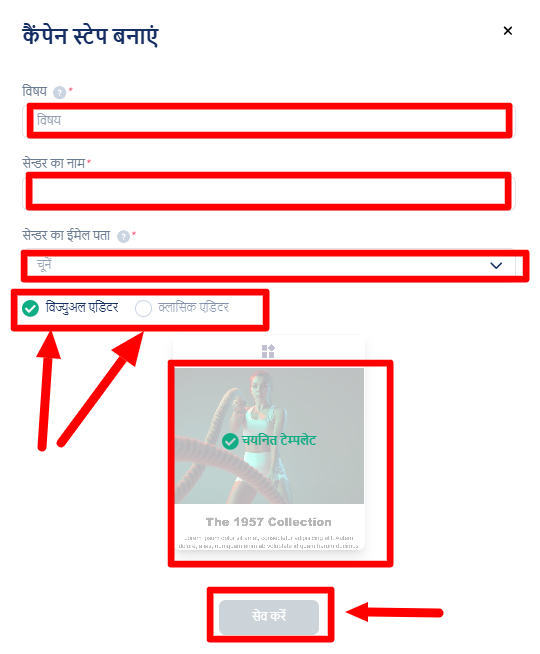ईमेल कैंपेन कैसे सेट अप करें
इस लेख में, आप ईमेल कैंपेन सेट अप करना सीखेंगे।
कैंपेन बनाना
कैंपेन बनाने के लिए, "ईमेल" टैब के अंतर्गत "कैंपेन्स" सेक्शन में जाएं (छवि में संख्या 1)।

"बनाएं" पर क्लिक करें, फिर "कैंपेन बनाएं" पॉपअप में कैंपेन का नाम और विवरण जोड़ें (छवि में संख्या 2)।
कैंपेन बनाने के लिए "सेव करें" पर क्लिक करें (छवि में संख्या 3)।

कैंपेन ईमेल बनाना
अपने कैंपेन का पहला ईमेल बनाने के लिए "बनाएं" पर क्लिक करें (छवि में संख्या 4)।

पॉपअप में, ईमेल की निम्नलिखित जानकारी प्रदान करें:
- विषय
- सेन्डर का नाम
- सेन्डर का ईमेल पता
एडिटर का प्रकार (क्लासिक एडिटर या विजुअल एडिटर )
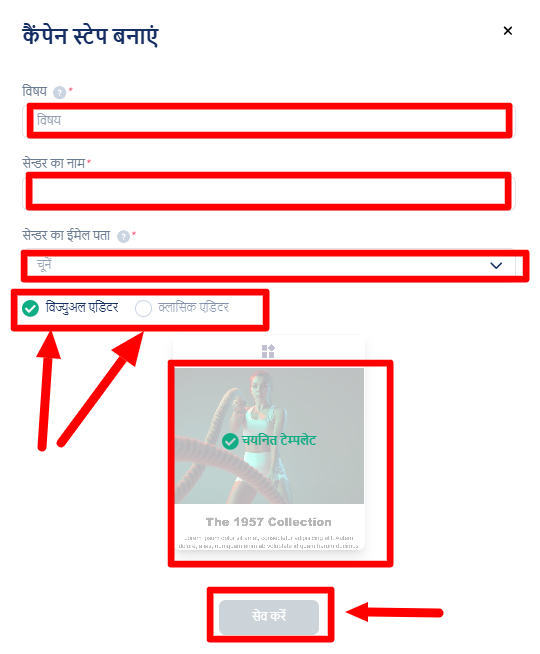
आपके ईमेल को एडिट करने के दो विकल्प हैं: एक क्लासिक एडिटर साधारण ईमेल लिखने के लिए, और एक नया विजुअल एडिटर जो आपके ईमेल की शैली और लेआउट को सुधारने के लिए अतिरिक्त सुविधाओं के साथ।
नोट: यदि आप ईमेल पर काम करते समय एडिटर्स को बदलते हैं, तो आपकी काम की गई कॉन्टेंट खो जाएगी।
1. क्लासिक एडिटर
पहले, एडिटर में एक बार, आप पहले स्टेप में जोड़ी गई जानकारी को बदल सकते हैं।
एडिटर के दाईं ओर स्थित पैनल में, आप:
- एक अटैचमेंट जोड़ सकते हैं
- सूचना को आटोमेटिक रूप से बदलने के लिए विकल्प चर जोड़ सकते हैं
नोट: आप इन वेरिएबल्स को क्लिक करने योग्य लिंक में बदल सकते हैं, लिंक एंकर (टेक्स्ट) को हाइलाइट करके, एडिटर टूलबार में "लिंक बनाएं" पर क्लिक करके, और फिर वेरिएबल को URL फ़ील्ड में पेस्ट करके।

ईमेल कैंपेन सेव करना, भेजना और पब्लिश करना
एक बार जब ईमेल कैंपेन पूरा हो जाता है और कॉन्फ़िगर हो जाता है, आप:
- सेव और टेस्ट करें - अपने ईमेल कैंपेन को सहेजें और एक टेस्ट ईमेल प्राप्त करें
- सेव करें - अपने ईमेल कैंपेन को सहेजें
- सेव और पब्लिश करें - अपने ईमेल कैंपेन को सहेजें और एक विशिष्ट तिथि पर भेजने के लिए शेड्यूल करें
- बाहर निकलें - अपने ईमेल कैंपेन से बाहर निकलें


भेजने में देरी को कॉन्फ़िगर करना
एक बार आपका पहला ईमेल पूरा और सेटअप हो जाने के बाद, भेजने में देरी को कॉन्फ़िगर करने के लिए "सेव और पब्लिश करें" पर क्लिक करें।
क्लिक करने के बाद, "सेव और पब्लिश करें", निम्नलिखित सेटिंग्स के साथ एक पॉपअप दिखाई देगा:
- यह ईमेल भेजा जाएगा
- ईमेल भेजने से पहले देरी
- समय जब ईमेल भेजा जाना चाहिए
सप्ताह के दिन जब यह ईमेल भेजा जाना चाहिए
एक बार जब आप अपने ईमेल के लिए देरी को कॉन्फ़िगर कर लेते हैं, तो आप इसे पब्लिश कर सकते हैं।
नोट: एक कैंपेन से ईमेल भेजने के लिए, सभी कॉन्फ़िगर की गई देरी को पूरा किया जाना चाहिए।
2. विजुअल एडिटर
विज़ुअल एडिटर फनल पेज एडिटर के समान है और तत्वों को विज़ुअली जोड़ने और लेआउट को संरचित करने के लिए एक ड्रैग-एंड-ड्रॉप कैनवास प्रदान करता है। जैसे फनल पेज एडिटर में, आप सामग्री तत्व जैसे छवियां, टेक्स्ट और बटन जोड़ सकते हैं। इसके अतिरिक्त, आप सेक्शंस और कॉलम का उपयोग करके सामग्री को लेआउट कर सकते हैं।

एलिमेंट्स को कॉन्फ़िगर करना
पेज एडिटर की तरह, किसी भी एलिमेंट पर क्लिक करने से आप उसके विकल्पों को कॉन्फ़िगर कर सकते हैं।
''सेटिंग्स'' भाग पर जाएं ताकि फ़ॉन्ट आकार को समायोजित कर सकें, और बैकग्राउंड कलर, कॉन्टेंट, या लिंक सेट कर सकें।
आप अपने कॉन्टेंटक्षेत्र की चौड़ाई को भी बढ़ा या घटा सकते हैं।
अंत में, आप फ़ोन आइकन पर क्लिक करके अपने ईमेल को मोबाइल संस्करण के लिए उत्तरदायी बना सकते हैं।

एक बार जब आप अपने ईमेल कॉन्टेंट को पूरा कर लेते हैं, तो चेंजेस को सेव करना आवश्यक है, फिर "बाहर निकलें" पर क्लिक करें और अगले स्टेप पर जाएं।
भेजने में देरी को कॉन्फ़िगर करना
ईमेल पर लौटने के बाद, भेजने में देरी को कॉन्फ़िगर करने के लिए "सेव और पब्लिश करें" पर क्लिक करें।
अपने चेंजेस को करने के बाद, "सेव और टेस्ट करें" पर क्लिक करें ताकि आपको एक टेस्ट ईमेल प्राप्त हो सके, जिससे आप इसकी उपस्थिति का पूर्वावलोकन कर सकें। संतुष्ट होने के बाद, चेंजेस को सेव करें और भेजने की तैयारी के लिए आगे बढ़ें।

उदाहरण कैंपेन
नीचे 5 ईमेल के साथ एक कैंपेन कॉन्फ़िगरेशन का एक उदाहरण दिया गया है, प्रत्येक में भेजने से पहले अलग-अलग देरी होती है:
- ईमेल 1 को कैंपेन में पंजीकृत संपर्क के एक घंटे बाद भेजने के लिए कॉन्फ़िगर किया गया है, विशेष रूप से शाम 7 बजे और केवल रविवार को
- ईमेल 2 को सुबह 7 बजे और पहले ईमेल के एक घंटे बाद भेजने के लिए कॉन्फ़िगर किया गया है।
- ईमेल 3 को सुबह 8 बजे, दूसरे ईमेल के एक दिन बाद, और केवल शुक्रवार को भेजने के लिए कॉन्फ़िगर किया गया है
- ईमेल 4 को शाम 8 बजे और केवल गुरुवार को भेजने के लिए कॉन्फ़िगर किया गया है
- ईमेल 5 को सुबह 6 बजे और चौथे ईमेल के 15 घंटे बाद भेजने के लिए कॉन्फ़िगर किया गया है
अगर एक संपर्क शनिवार, 01 जनवरी को सुबह 11:00 बजे साइन अप करता है, तो वह प्राप्त करेगा:
- पहला ईमेल 02/01 को शाम 7 बजे भेजा जाएगा
- दूसरा ईमेल 03/01 को सुबह 7 बजे भेजा जाएगा
- तीसरा ईमेल शुक्रवार 07/01 को सुबह 8 बजे भेजा जाएगा, क्योंकि यह केवल उसी समय सभी शर्तें पूरी करेगा (3 शर्तें)
- चौथा ईमेल गुरुवार 13/01 को शाम 8 बजे भेजा जाएगा
- पाँचवाँ ईमेल बुधवार 15/01 को सुबह 6 बजे भेजा जाएगा क्योंकि 14/01 को चौथे ईमेल के 15 घंटे बाद की शर्त सुबह 6 बजे पूरी नहीं होगी
(हम अनुशंसा करते हैं कि कई देरी को एक ही समय पर सेट न करें, ताकि खुद को भ्रमित न करें।)
नोट्स
- किसी अभियान में ईमेल का क्रम ऊपर से नीचे की ओर होता है, न कि विपरीत दिशा में; इसलिए, यदि कोई ईमेल सबसे ऊपर है, तो इसका मतलब है कि इसे पहले भेजा जाएगा, सिवाय आपके अभियान के लिए बनाए गए नए ईमेल के। दरअसल, जब किसी अभियान में एक नया ईमेल जोड़ा जाता है और वह सक्रिय नहीं होता है (यह ग्रे रंग में रहता है), तो यह अभियान में ईमेल की सूची में सबसे ऊपर दिखाई देता है क्योंकि यह अभी तक सक्रिय नहीं हुआ है और इसलिए इसे भेजने के लिए कॉन्फ़िगर नहीं किया गया है।
- जब आप अपनी ईमेल मार्केटिंग अभियान में एक नया ईमेल जोड़ते हैं, तो यदि इसे पहले स्थान पर या बीच में रखने के लिए कॉन्फ़िगर किया गया है, तो यह ध्यान दिया जाना चाहिए कि यह केवल उन संपर्कों को भेजा जाएगा जो अभी तक उस चरण तक नहीं पहुंचे हैं। जो संपर्क पहले ही उस चरण को पार कर चुके हैं, उन्हें यह प्राप्त नहीं होगा।
- जब तक सभी कॉन्फ़िगर की गई देरी पूरी नहीं हो जाती, तब तक एक कैंपेन ईमेल नहीं भेजा जाएगा।
- ईमेल में उपयोग किए गए तत्व, जैसे टेक्स्ट, कुछ फॉन्ट, फॉन्ट रंग, छवियां, इमोटिकॉन्स, और लेआउट, HTML में कोडित होते हैं। जब इनका दुरुपयोग किया जाता है, तो ये तत्व एक ईमेल का वजन बढ़ा सकते हैं, जिससे इसकी सुपुर्दगी क्षमता समझौता हो सकती है। प्राप्त करने वाले सर्वर भारी ईमेल को सुपुर्द करने में कठिनाई पा सकते हैं, जिससे वे स्पैम के रूप में चिह्नित हो सकते हैं या एंटी-स्पैम फ़िल्टर द्वारा अस्वीकृत हो सकते हैं। इसलिए ईमेल को इस प्रकार से डिज़ाइन करना आवश्यक है कि उनका वजन कम हो, इन तत्वों का अत्यधिक उपयोग न हो, और सुपुर्दगी क्षमता सुधारने के लिए हल्की, प्रासंगिक सामग्री पर ध्यान केंद्रित करें।